- Mwandishi Abigail Brown [email protected].
- Public 2023-12-17 07:02.
- Mwisho uliobadilishwa 2025-01-24 12:25.
Ingawa huwezi kuunganisha Google Home kwenye TV, unaweza kuitumia kutuma amri za sauti kupitia mtandao wako wa nyumbani kwenye TV, hivyo kukuruhusu kutiririsha maudhui kutoka kwa programu ulizochagua na kudhibiti baadhi ya vipengele vya TV.
Tumia Google Home With TV kupitia Chromecast
Njia moja ya kuunganisha Google Home na TV yako ni kupitia Google Chromecast au Chromecast Ultra media streamer ambayo huchomekwa kwenye TV yoyote kwa kutumia HDMI.
Kwa kawaida, baada ya kusanidi Chromecast ya Google, simu mahiri au kompyuta kibao hutumika kutiririsha maudhui kupitia Chromecast ili uweze kuyaona kwenye TV. Hata hivyo, Chromecast inapooanishwa na Google Home, una chaguo la kutumia amri za sauti za Mratibu wa Google kupitia simu yako mahiri au Google Home.
Ili kuanza, hakikisha kuwa Chromecast imechomekwa kwenye TV yako na kwamba hiyo, simu yako mahiri na Google Home ziko kwenye mtandao mmoja. (Hii inamaanisha kuwa zimeunganishwa kwenye kipanga njia sawa.)
Google Home inaweza kutumika na televisheni kutoka kwa watengenezaji mbalimbali, ikijumuisha, lakini sio tu, zile zinazotengenezwa na LG, Samsung, Panasonic, Sony na Vizio.
Unganisha Chromecast Yako
Maelekezo yafuatayo ni ya Android. (Huenda kukawa na tofauti kidogo kati ya programu za Android na iOS.)
- Washa TV na uhakikishe kuwa skrini ya Chromecast inaonekana kwenye TV yako.
- Fungua programu ya Google Home kwenye simu yako mahiri.
- Gonga ishara ya kuongeza (+) juu.
- Chagua Weka mipangilio ya kifaa.
-
Gonga Weka vifaa vipya nyumbani kwako.

Image - Chagua nyumba iliyopo au utengeneze mpya, kisha uguse Inayofuata.
- Subiri simu yako inapotafuta Chromecast. Gusa Inayofuata wakati programu inapata Chromecast.
-
Thibitisha kuwa nambari ya kuthibitisha kwenye TV inalingana na ile iliyo kwenye programu, kisha uguse Ndiyo.

Image - Chagua Ninakubali ili kuendelea.
-
Gonga Ndiyo, niko kwenye (au Hapana asante, ukipenda).
-
Chagua chumba ili kukusaidia kutambua mahali Chromecast ilipo, kisha uguse Inayofuata.

Image - Unganisha Chromecast kwenye Wi-Fi kwa kufuata hatua za skrini.
- Gonga Inayofuata ili kuunganisha Chromecast yako kwenye akaunti yako ya Google.
-
Fuata hatua zozote za ziada kwenye skrini ili kusanidi Chromecast yako.

Image
Unganisha Chromecast kwenye Google Home
Ukiweka Google Home katika nyumba sawa na Chromecast yako, hupaswi kuwa na tatizo la kuoanisha hizi mbili mara moja ili kucheza muziki na video.
Hata hivyo, ikiwa huwezi kufanya Google Home yako iwasiliane na Chromecast, jaribu hii:
- Kutoka programu ya Google Home, gusa TV ambayo Chromecast imechomekwa.
- Chagua aikoni ya sehemu ya juu.
-
Gonga TV Chaguo-msingi na uhakikishe kuwa Chromecast TV imechaguliwa.
-
Gonga Nyumbani kisha uchague nyumba ambayo umeongeza Chromecast katika hatua zilizo hapo juu.
Kwenye ukurasa wa mipangilio, gusa TV Chaguo-msingi na uhakikishe kuwa Chromecast TV imechaguliwa.
- Gonga Inayofuata.
-
Chagua Sogeza kifaa.
Bado haifanyi kazi? Rudi kwenye Mipangilio, gusa TV Chaguo-msingi na uhakikishe kuwa Chromecast TV imechaguliwa.
Tumia Amri za Mratibu wa Google kwenye Runinga Yako
Baada ya Chromecast kuunganishwa kwenye Google Home, unaweza kutumia amri za sauti za Mratibu wa Google kutiririsha (kutuma) video kwenye TV yako kupitia mojawapo ya programu za Google za kutiririsha zinazooana.
Huwezi kutumia amri za sauti za Google Home kutazama (kutuma) maudhui kutoka kwa programu zisizotumika na Google. Ili kutazama maudhui kutoka kwa programu zozote za ziada unazotaka, lazima zitumwe kwa Chromecast kwa kutumia simu yako mahiri.
Kwa upande mwingine, unaweza kutumia Google Home kuomba Chromecast itekeleze vipengele vya ziada vya TV (huenda vikatofautiana kulingana na programu au TV). Baadhi ya amri ni pamoja na kusitisha, endelea, ruka, simamisha, cheza na uwashe/kuzima manukuu. Pia, ikiwa maudhui yanatoa zaidi ya lugha moja ya manukuu, unaweza kubainisha lugha unayotaka kuonyeshwa.
Ikiwa TV yako pia ina HDMI-CEC na kipengele hicho kimewashwa (angalia mipangilio ya HDMI ya TV yako), unaweza kutumia Google Home kuwaambia Chromecast yako kuwasha au kuzima TV. Google Home yako inaweza pia kubadili hadi kwenye vifaa vya kuingiza sauti vya HDMI ambavyo Chromecast imeunganishwa kwenye TV yako unapotuma amri ya sauti ili kuanza kucheza maudhui.
Hii inamaanisha kuwa ikiwa unatazama tangazo au kituo cha kebo, na ukiambia Google Home icheze kitu kwa kutumia Chromecast, runinga hiyo itabadilika na kutumia ingizo la HDMI ambalo Chromecast imeunganishwa na kuanza kucheza.
Tumia Google Home Ukiwa na TV Ambayo Google Chromecast Imejengewa Ndani
Kuunganisha Chromecast na Google Home ni njia mojawapo ya kutumia amri za sauti za Mratibu wa Google kutiririsha video kwenye TV yako. Bado, kuna idadi ya TV ambazo Google Chromecast imejengewa ndani. Hii inaruhusu Google Home kucheza maudhui ya utiririshaji, na pia kufikia baadhi ya vipengele vya udhibiti, ikiwa ni pamoja na udhibiti wa sauti, bila kuhitaji kupitia kifaa cha ziada cha Chromecast.
Unaweza kusanidi TV ukitumia Chromecast iliyojengewa ndani kwa kutumia simu mahiri ya Android au iOS ili kutekeleza usanidi wa awali kupitia Programu ya Google Home. Ili kuunganisha Google Home na TV iliyo na Chromecast, fuata hatua zilizo hapo juu.
Huduma ambazo Google Home inaweza kufikia na kudhibiti kwa Chromecast ya Google ni sawa na zile zinazoweza kufikiwa na kudhibitiwa kwenye TV yenye Chromecast iliyojengewa ndani. Kutuma kutoka kwa simu mahiri hutoa ufikiaji wa programu zaidi.
Unapoiambia Google Home icheze video kutoka kwa mojawapo ya programu zilizochaguliwa, TV hubadilika kiotomatiki kutoka kwenye kituo hadi kwenye programu. Zaidi ya hayo, Google Home haiwezi kuwasha au kuzima TV yako kama inavyoweza unapopitia programu-jalizi ya nje ya Chromecast.
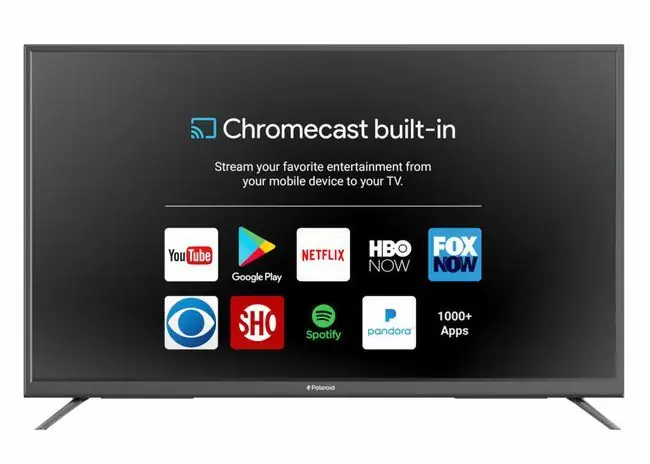
Tumia Google Home Ukiwa na Mfumo wa Udhibiti wa Mbali wa Logitech Harmony
Njia nyingine ya kuunganisha Google Home kwenye TV yako ni kutumia mojawapo ya vidhibiti vya mbali bora zaidi, kama vile kidhibiti cha mbali cha Logitech Harmony.
Kwa kuunganisha Google Home na mfumo wa mbali wa Harmony unaooana, unaweza kutekeleza vipengele vingi vya udhibiti na ufikiaji wa maudhui kwenye TV yako kwa kutumia amri za sauti za Mratibu wa Google.
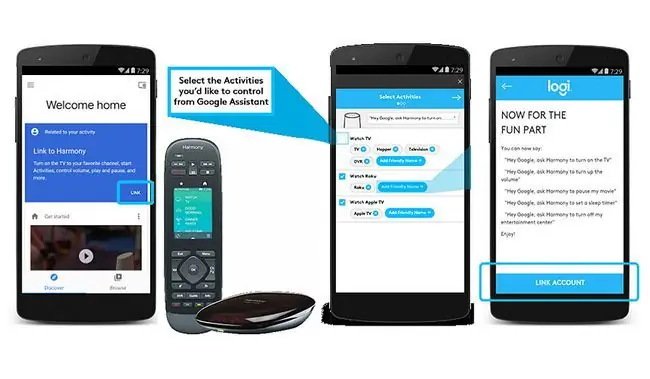
- Gonga ishara ya kuongeza kwenye sehemu ya juu ya programu ya Google Home.
- Chagua Weka mipangilio ya kifaa.
-
Chagua Weka kitu tayari kimesanidiwa.

Image - Gonga aikoni ya utafutaji iliyo juu na uweke Harmony.
-
Gonga Harmony kutoka kwenye orodha.

Image - Fuata maelekezo kwenye skrini ili kuunganisha akaunti yako.
Kutumia Harmony Kuwasha na Kuzima TV
Ikiwa unachotaka kufanya ni kutumia Harmony kuwasha au kuzima TV yako, sakinisha programu ya IFTTT kwenye simu yako mahiri. Hatua zilizo hapa chini zinaunganisha amri za "OK Google, washa/zima TV" kwenye Google Home yako na mfumo unaooana wa kudhibiti Kidhibiti cha Mbali.
Baada ya kusakinisha programu:
- Gonga Pata zaidi chini ya programu ya IFTTT.
- Tafuta Harmony, kisha uchague kutoka kwenye orodha.
- Chagua Unganisha.
- Ingia na kitambulisho chako.
Tumia Google Home Ukiwa na Roku Kupitia Programu ya Mbali ya Haraka
Ikiwa una kipeperushi cha Roku media kilichochomekwa kwenye TV yako, unaweza kukiunganisha kwenye Google Home kwa kupakua programu ya Mbali ya Haraka (Android pekee).
Ili kuanza, pakua na usakinishe programu ya Kidhibiti cha Haraka kwenye simu yako mahiri, kisha ufuate maagizo yaliyoainishwa kwenye ukurasa wa kupakua wa Programu ya Mbali ya Haraka ili kuunganisha Kidhibiti cha Haraka kwenye kifaa chako cha Roku na Google Home.
Baada ya kuunganisha Kidhibiti cha Mbali cha Haraka na kifaa chako cha Roku na Google Home, unaweza kutumia amri za sauti kuiambia Quick Remote kutekeleza urambazaji wa menyu kwenye kifaa chako cha Roku ili uweze kuchagua programu yoyote ili kuanza kucheza. Hata hivyo, programu pekee unazoweza kutaja kwa majina moja kwa moja ni zile zilizotajwa hapo awali ambazo Google Home hutumia.
Programu ya Kidhibiti cha Haraka hufanya kazi kwa njia ile ile kwenye vifaa vya programu-jalizi vya Roku na Runinga za Roku (TV zilizo na vipengele vya Roku vilivyojengewa ndani).
Kidhibiti cha Mbali cha Haraka kinaweza kutumika pamoja na programu za Google Home au Mratibu wa Google. Hii inamaanisha ikiwa huna Google Home, unaweza kudhibiti kifaa chako cha Roku au Roku TV kwa kutumia programu ya Mratibu wa Google kwenye simu yako mahiri.
Ikiwa hauko karibu na Google Home yako, una chaguo pia la kutumia vitufe vya programu ya Mbali ya Haraka kwenye simu yako mahiri.
Kidhibiti cha Mbali cha Haraka kinaweza kusakinishwa, lakini una kikomo cha maagizo 50 bila malipo kwa mwezi. Iwapo unahitaji zaidi, jiandikishe kwa Quick Remote Full Pass kwa $.99 kwa mwezi au $9.99 kwa mwaka.
Runinga, vijiti na visanduku vya Roku pia vinaweza kudhibitiwa na Mratibu wa Google na Google Home kwa amri nyingi, bila lazima kupitia Kidhibiti cha Haraka. Tembelea Usaidizi wa Roku ili kujifunza jinsi gani.
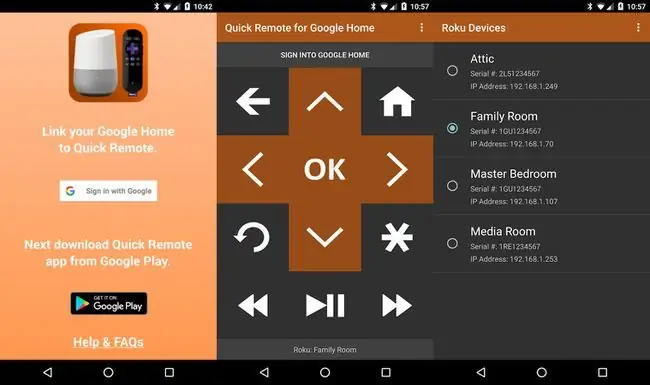
Tumia Google Home Yenye Mfumo wa Udhibiti wa Jumla wa URC
Ikiwa TV yako ni sehemu ya usakinishaji maalum unaozingatia mfumo mpana wa udhibiti wa mbali, kuunganisha kwenye Google Home ni ngumu zaidi kuliko suluhu zilizojadiliwa kufikia sasa.
Ikiwa ungependa kutumia Google Home pamoja na TV yako na URC Total Control 2.0, kisakinishi kinahitajika ili kusanidi kiungo. (Tembelea tovuti ya URC ili kupata maelezo zaidi.) Baada ya kuunganishwa, kisakinishi kisha hutengeneza muundo msingi wote wa amri unaohitaji ili kuendesha na kufikia maudhui kwenye TV yako.
Una chaguo la kuruhusu kisakinishi kuunda amri za sauti zinazohitajika, au unaweza kukieleza ni maagizo gani ungependa kutumia.
Kwa mfano, unaweza kwenda na kitu cha msingi, kama vile, "Washa TV", au kitu cha kufurahisha zaidi kama, "Sawa, ni wakati wa usiku wa filamu." Kisakinishi kisha hufanya vifungu vya maneno kufanya kazi na mfumo wa Mratibu wa Google.
Kwa kutumia kiungo kati ya Google Home na mfumo wa URC Total Control, kisakinishi kinaweza kuchanganya kazi moja au zaidi kwa kirai mahususi. "Sawa, ni wakati wa usiku wa filamu" inaweza kutumika kuwasha TV, kupunguza mwanga, kubadili kituo, kuwasha mfumo wa sauti, na labda kuanzisha popcorn popcorn ikiwa ni sehemu ya mfumo.

Zaidi ya Google Home: TV Zenye Mratibu wa Google Imejengwa Ndani
Ingawa Google Home, pamoja na vifaa na programu za ziada, ni njia bora ya kuunganisha na kudhibiti unachokiona kwenye TV, programu ya Mratibu wa Google pia imejumuishwa katika baadhi ya TV.
LG, kwa kuanzia na laini yake ya smart TV ya 2018, hutumia mfumo wake wa ThinQ AI (Akili Artificial Intelligence) kudhibiti utendakazi wote wa TV na utiririshaji, pamoja na kudhibiti bidhaa nyingine mahiri za LG, lakini hubadilisha hadi Mratibu wa Google ili kufikia zaidi ya hayo. TV ili kutekeleza utendakazi wa Google Home, ikijumuisha udhibiti wa vifaa mahiri vya watu wengine.
Vitendaji vya ndani vya AI na Mratibu wa Google huwashwa kupitia kidhibiti cha mbali cha TV kinachoweza kutamka. Huhitaji kifaa tofauti cha Google Home au simu mahiri.
Kwa upande mwingine, Sony inachukua mbinu tofauti kidogo kwa kutumia Mratibu wa Google kwenye Android TV zake ili kudhibiti utendaji wa ndani wa TV na kuunganisha na bidhaa mahiri za nyumbani.
Kwa kuwa Mratibu wa Google umeundwa kuwa TV, badala ya Google Home kudhibiti TV, TV inadhibiti Google Home "halisi".
Hata hivyo, ikiwa una Google Home, unaweza kuiunganisha kwenye TV iliyo na programu ya Mratibu wa Google kwa kutumia mbinu zozote zilizojadiliwa hapo juu. Ingawa, hii haihitajiki.

Maswali Yanayoulizwa Mara kwa Mara
Nitaunganisha vipi Google Nest yangu kwenye TV yangu?
Hatua za kuunganisha Google Nest kwenye TV ni sawa kabisa na kuunganisha Google Home kwenye TV.
Kwa nini Google Home isipate Chromecast yangu?
Ikiwa Google Home haipati Chromecast yako, hakikisha kuwa kifaa chako cha mkononi na Chromecast zimeunganishwa kwenye mtandao sawa wa Wi-Fi. Pia, hakikisha kuwa kifaa chako kinatumia muunganisho wa Wi-Fi wa GHz 5, unaohitajika ili Google Home ipate Chromecast.
Nitarekebishaje wakati Google Home haitaunganishwa kwenye Wi-Fi?
Ikiwa Google Home haitaunganishwa kwenye Wi-Fi, isogeze karibu na kipanga njia chako, kisha uwashe upya vifaa vyote viwili. Ikiwa hiyo haifanyi kazi, jaribu kuweka upya Google Home na kipanga njia chako. Ikiwa ulibadilisha nenosiri lako la Wi-Fi hivi majuzi, huenda ukahitaji kusanidi upya Google Home yako.






